ホームページ >システムチュートリアル >Windowsシリーズ >win10で黒い画面とマウスが起動できない問題を解決するにはどうすればよいですか?
win10で黒い画面とマウスが起動できない問題を解決するにはどうすればよいですか?
- PHPz転載
- 2023-12-29 14:38:051039ブラウズ
win10 オペレーティング システムがインストールされているコンピューターを使用していると、突然画面が真っ黒になって起動できなくなったり、使用中にマウス カーソルが消えたりすることがあります。この種の問題については、オペレーティング システムの互換性が原因であるか、シャットダウン時の通常の動作が原因である可能性があると思います。具体的な解決手順として、エディターが行ったことを見てみましょう~
win10 の黒い画面はマウス カーソルがないと起動できません
方法 1: 電源オプションをリセットする
1 、電源オプションを開き、プラン設定の変更を選択します。
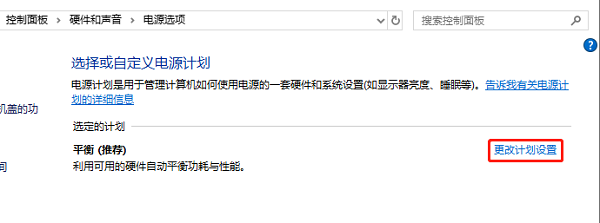
#2. [プラン設定の変更] を選択し、デフォルト設定に戻し、プロンプトが表示されたら [はい] を選択し、コンピューターを再起動します。
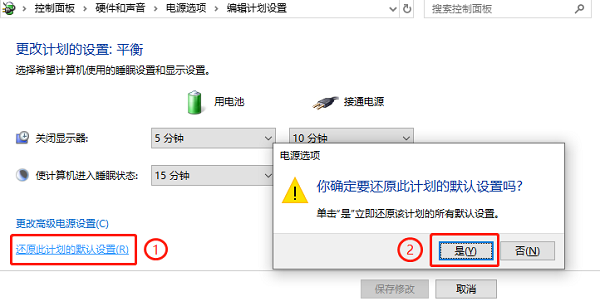
方法 2: 電源管理プロパティを変更する
1. [スタート] メニュー ボタンを右クリックし、[デバイス マネージャー] を見つけてクリックして開きます。
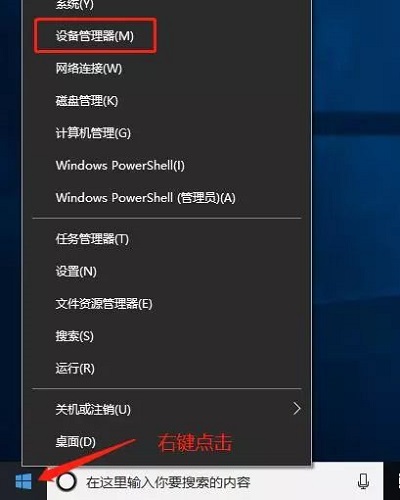
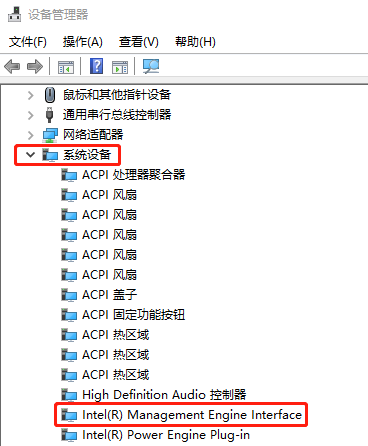
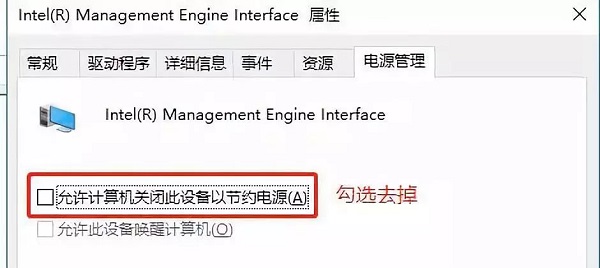
以上がwin10で黒い画面とマウスが起動できない問題を解決するにはどうすればよいですか?の詳細内容です。詳細については、PHP 中国語 Web サイトの他の関連記事を参照してください。
声明:
この記事はsomode.comで複製されています。侵害がある場合は、admin@php.cn までご連絡ください。
前の記事:Win11システムでカメラを開く方法次の記事:Win11システムでカメラを開く方法

